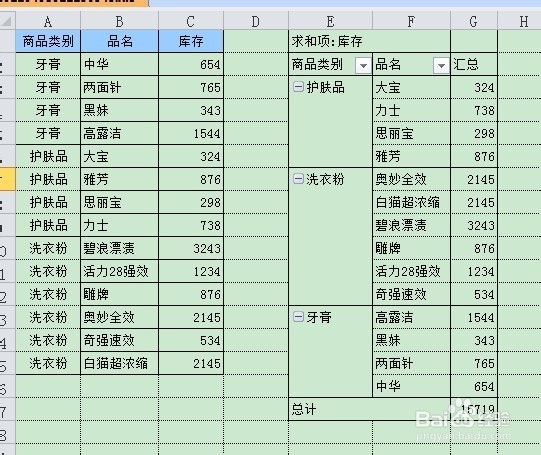1、一、在做数据透视表前,如果源数据是有合并了单元格的,那我们得先把数据拆成单行显示,如下图所示,如果有合并单元格的数据透视后就会成如下不对的显示结果。

2、选择已有合并的单元格列,右击选择“单元格格式——取消合并单元格”
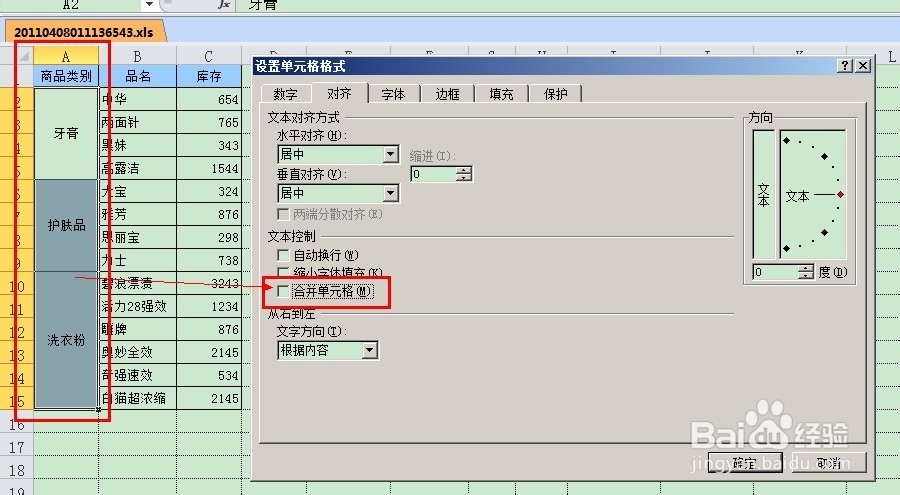
3、选择“开始——查找和选择——定位条件——空值”
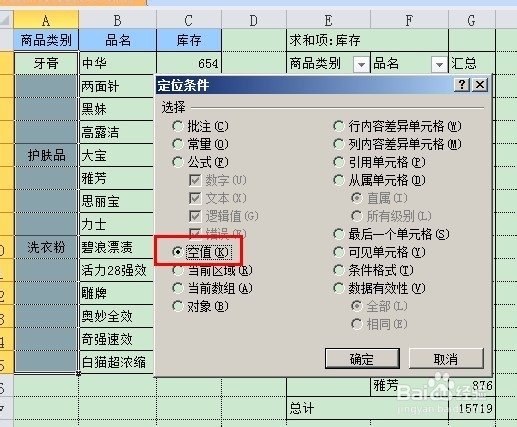
4、在编辑窗口中输入=A2,按Ctrl+Enter(这样可以将选择的单元格全部填充此公式,就跳过了这一列中未选择的单元格了)
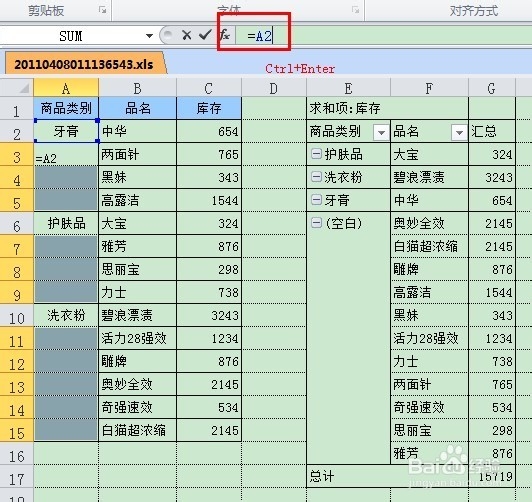
5、这样我们刷新透视表时,出来的显示结果就对了。
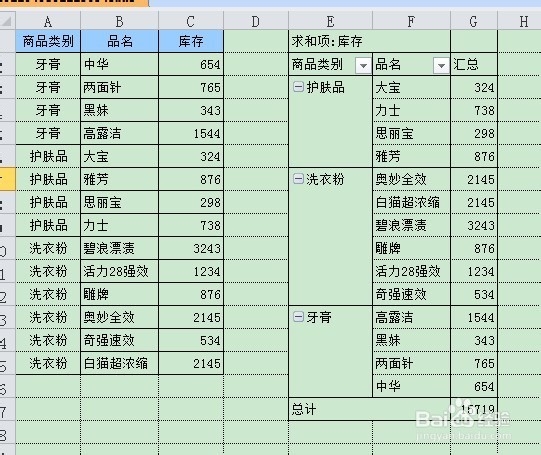
6、二、如果我要想源数据显示的时候是商品名称列合并显示的效果,又要能显示正常的透视表,技巧如下:1、在我们做取消合并单元格之前,先将“商品名称”列的数据格式用格式刷刷出来放到任意空白表格中。
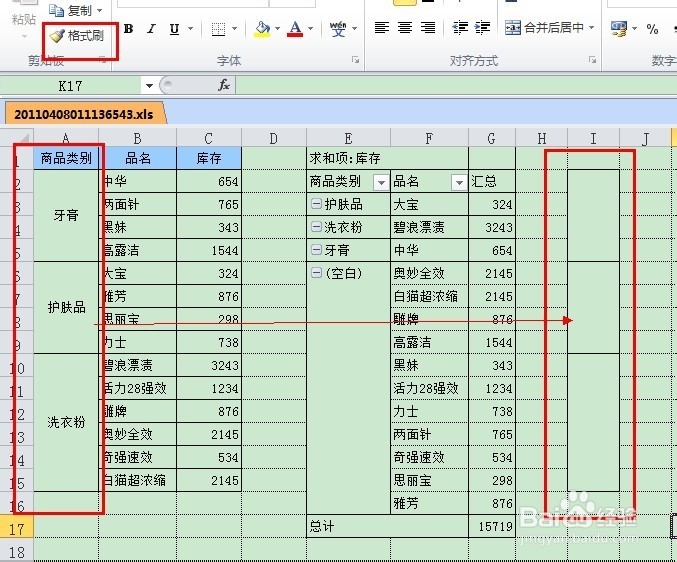
7、再根据上述(1-4的步骤执行)3、最后一步,用格式刷把先前保留的格式再刷到“商品名称”列中。

8、最后的结果,如下图所示。我们发现商品名称列仍有合并样子,但是数据透视表仍然能正常显示。也就是说,格式刷只改变了显示的格式,每行中的数据仍然存在。